CAD标注样式的使用方法
返回CAD标注样式的使用方法
当再CAD绘图的时候,经常要用到标注样式。下面是中望CAD软件标注样式的操作步骤。
1,在CAD点击“标注”»“标注样式”
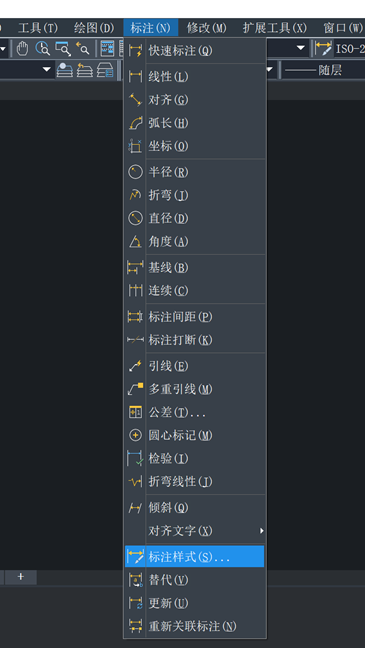
或输入 DIMSTYLE 后回车
2,开启“标注样式管理器”会话框。
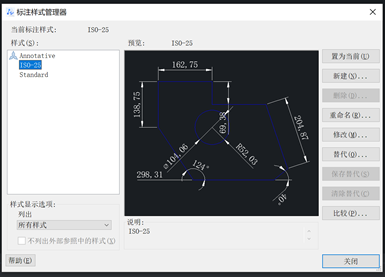
“替代”将开启“替代当前标注样式”对话框,可对当前使用标注样式创建与主样式属性不同的替代样式。
“删除”为删除“样式”列表中选定的标注样式。
“比较”会开启“比较标注样式”对话框,比较两种标注样式的特性或显示一种标注样式的所有特性。
“修改”可以开启“修改标注样式”对话框,可在其中修改标注样式的各种特性。
“重命名”会开启“重命名标注样式”对话框,可在其中修改标注样式的名称。
“保存替代”对当前样式创建替代样式后,点击“保存替代”按钮,保存替代样式,并作为当前绘制标注的样式。
“新建”会开启“新建标注样式”对话框,我们可创建一个新的标注样式。
“清除替代”可清除当前标注样式的替代样式。
“置为当前”会将“样式”列表中选定的标注样式设为当前标注样式。
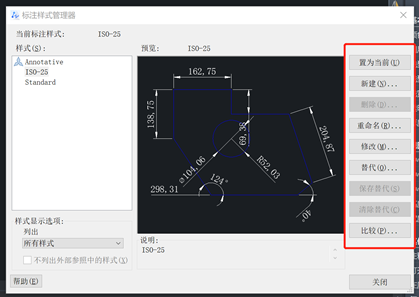
3,鼠标点击 “修改”,系统出现 “修改标注样式”会话框,在这里设置文字属性,箭头属性,线属性等,修改完成点击“确定”
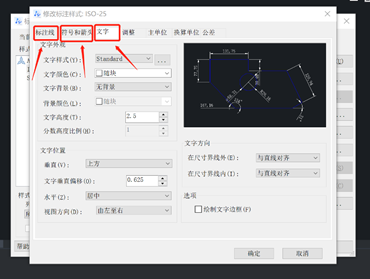
4,回到会话框“标注样式管理器”,点击 “关闭”按钮即为设置成功。
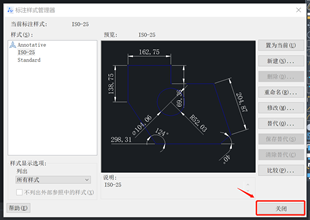
推荐阅读:中望峰会
推荐阅读:中望CAD



























